Ako opraviť nefunkčné telefónne aplikácie v systéme iOS 12 / 12.1 / 12.2 / 12.3
Nový systém iOS 12 je niečo, čo väčšina počítačovpoužívatelia netrpezlivo čakali. A teraz sú používatelia radi, že boli schopní nainštalovať iOS. S novým systémom iOS však prichádzajú nové chyby. Jedným z problémov, s ktorými sa používatelia stretávajú pri príchode nového systému iOS, je, že aplikácia Telefón nefunguje. Ak ste tiež jedným z používateľov, ktorí čelia „Aplikácia iPhone Phone nefunguje pre iOS 12 / 12.1 / 12.2 / 12.3“, tu sú niektoré riešenia, ktoré vám môžu pomôcť.
- Riešenie 1: Zapnite a vypnite režim v lietadle
- Riešenie 2: Skontrolujte, či nerušte
- Riešenie 3: Obnovte nastavenie siete
- Riešenie 4: Reštartujte iPhone
- Riešenie 5: Preinštalujte systém iOS 12 v iTunes
- Riešenie 6: Opravte problém s aplikáciou iPhone pre iOS 12 bez straty údajov
- Riešenie 7: Obnovte iPhone v iTunes
Riešenie 1: Zapnite a vypnite režim v lietadle
Ak čelíte téme „Aplikácia pre telefón nefunguje pre iPhone“problém, potom to môže byť kvôli problému so sieťou. Preto v takýchto časoch môžete vždy skúsiť šťastie zapnutím a vypnutím režimu Lietadlo. Tu sú kroky, ktoré musíte vykonať.
Krok 1: Prejdením prstom nahor otvoríte na počítači iPhone Control Center.
Krok 2: Kliknite na ikonu Režim v lietadle. Týmto prepnete svoj iPhone do režimu V lietadle. Po niekoľkých minútach znova kliknite na ikonu. Týmto sa zariadenie prepne z režimu V lietadle.

Riešenie 2: Skontrolujte, či nerušte
Režim Nerušiť zastaví upozornenia, upozornenia,a hovory spôsobené šumom, vibráciami alebo osvetlením na obrazovke. Ak teda čelíte problému „Aplikácia iPhone Phone zamrzne iOS 12“, za to môže byť zodpovedný režim Nerušiť. Všetko, čo musíte urobiť, je vypnúť pomocou uvedených krokov. Prejdite na Nastavenia. Kliknite na Nerušiť. Ak je spínač zapnutý, vypnite ho.
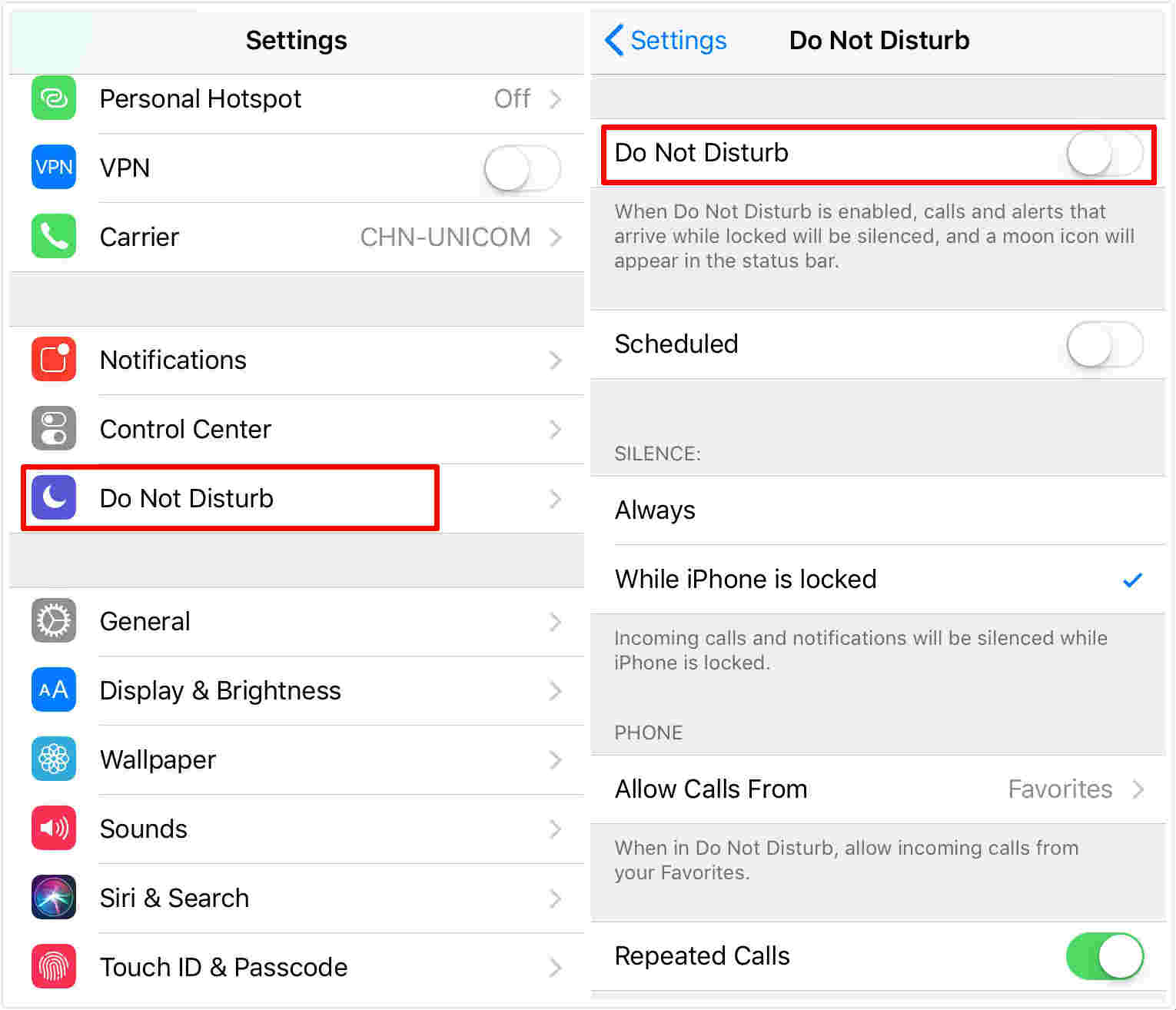
Riešenie 3: Obnovte nastavenie siete
Ak aplikácia vášho telefónu iPhone neodpovedá, potom jednou z metód, ktorú môžete použiť, je obnovenie nastavení siete. Je to veľmi jednoduché. Všetko, čo musíte urobiť, je postupovať podľa nižšie uvedených krokov.
Krok 1: Prejdite do časti Nastavenia a kliknite na položku Všeobecné.
Krok 2: Teraz kliknite na možnosť Obnoviť a klepnite na Obnoviť sieťové nastavenia.
Krok 3: Potvrďte rozhodnutie opätovným kliknutím na tlačidlo Obnoviť nastavenie siete. Týmto sa obnovia vaše sieťové nastavenia.

Riešenie 4: Reštartujte iPhone
Jednou z metód je aj reštartovanie iPhonektoré sa dajú použiť na vyriešenie tohto problému. Všetko, čo musíte urobiť, je dlhé stlačenie tlačidla Spánok a posunutím posúvača vypnite iPhone. Opäť dlhým stlačením tlačidla Spánok spustite svoj iPhone. Ak to nepomôže, môžete tiež pevne resetovať iPhone. Tu sú kroky, ktoré musíte vykonať.
Ak používate najnovšie telefóny iPhone XS, XS Max, XR alebo 2017 iPhone X, 8, 8 Plus, potom:
Stlačte tlačidlo na zvýšenie a zníženie hlasitosti. Potom dlho stlačte bočné tlačidlo, kým sa nezobrazí logo Apple a zariadenie sa reštartuje.
Ak používate iPhone 7/7 Plus:
Dlho stlačte tlačidlo na zníženie a zníženie hlasitosti, kým sa nezobrazí logo Apple a zariadenie sa reštartuje.
Ak používate iPhone 6s alebo starší model
Dlho stlačte tlačidlo domov a tlačidlo režimu spánku, kým sa neobjaví logo Apple a zariadenie sa reštartuje.

Riešenie 5: Preinštalujte iOS do iTunes
Yu môže tiež čeliť tomuto problému kvôli chybeinštalácia nového systému iOS 12. Preto budete musieť znova nainštalovať systém iOS, ale tentoraz pomocou iTunes. Tu sú kroky, ktoré musíte vykonať, aby ste vyriešili problém s aplikáciou Telefón, ktorá nefunguje.
Krok 1: Uistite sa, že máte najnovšiu verziu iTunes. Pripojte svoj iPhone k počítaču.
Krok 2: Otvorte iTunes a vyberte svoje zariadenie.
Krok 3: Prejdite na stránku Súhrn >> Vyhľadať aktualizácie. Teraz klepnite na „Prevziať a aktualizovať“.

Riešenie 6: Opravte problém s aplikáciou iPhone pre iOS 12 bez straty údajov
https://www.tenorshare.com/products/reiboot.html je nástroj, ktorý vás určite môže dostať z tohto problému. Rieši všetky také problémy súvisiace s iOS jediným dotykom. Na vyriešenie problému stačí urobiť kroky uvedené nižšie.
Krok 1: Spustite softvér po pripojení zariadenia k počítaču a kliknite na možnosť Opraviť operačný systém. Potom kliknite na možnosť „Spustiť opravu“.
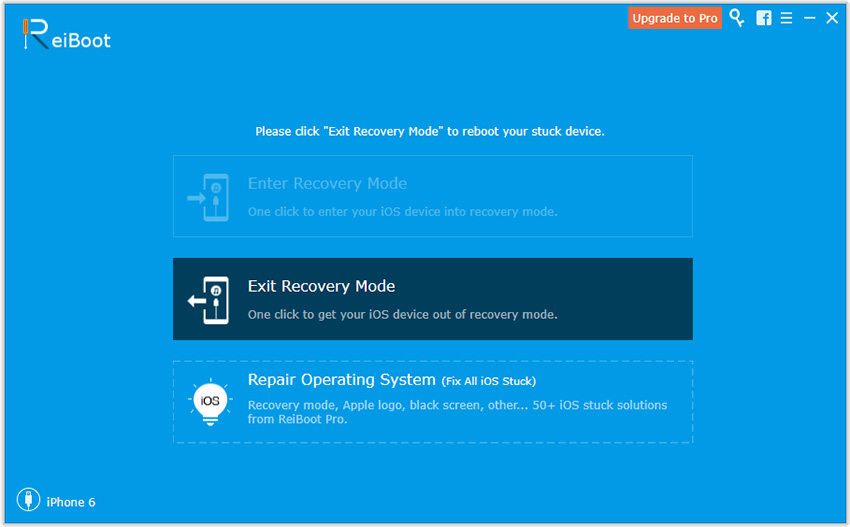
Krok 2: Kliknutím na tlačidlo Prevziať nainštalujete najnovší balík firmvéru online.
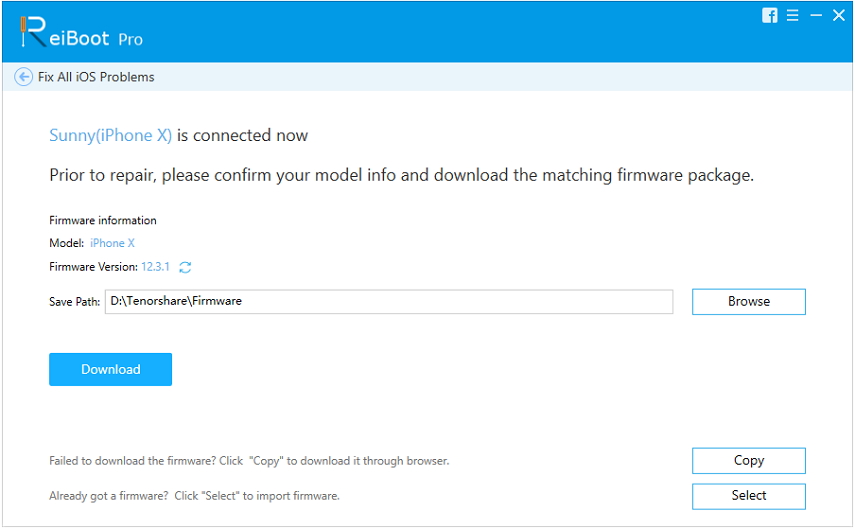
Potom vyberte možnosť Opraviť a obnovte tak svoje zariadenie. Po ukončení postupu sa zariadenie reštartuje a problém sa vyrieši.
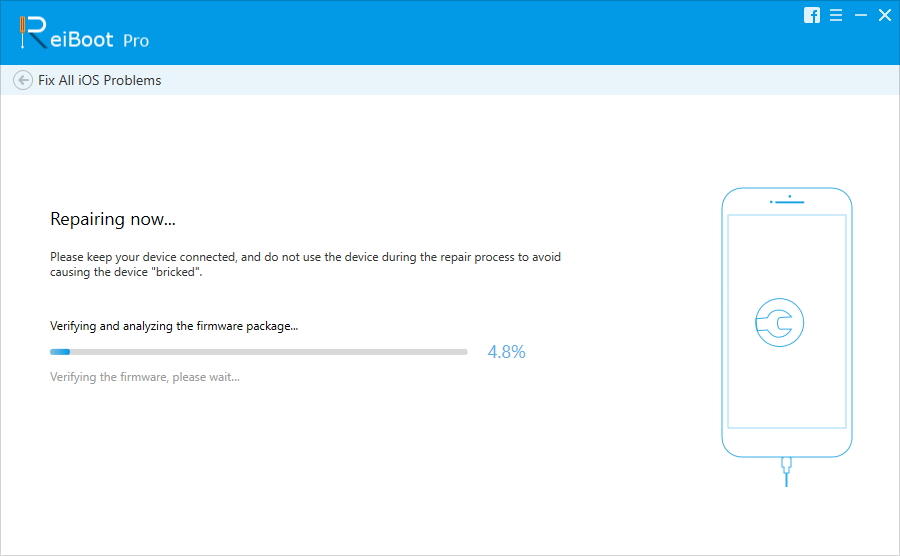
Cieľom tohto softvéru na opravu systému iOS je s niekoľkými krokmi vyriešiť 50+ problémov súvisiacich s iOS, ako je režim obnovy iPhone, iPhone prilepený na logo Apple, zlyhanie iPhone atď. Bez straty údajov.
Riešenie 7: Obnovte iPhone v iTunes
Obnovenie iPhone je tiež jednou z metód, ktoré môžete použiť, ak sa stretnete s takýmto problémom. Jediným problémom je, že stratíte všetky svoje údaje. Tu sú kroky, ktoré je potrebné vykonať.
Krok 1: Pripojte svoj iPhone k počítaču a spustite najnovšiu verziu iTunes.
Krok 2: Vyberte svoje zariadenie, keď sa zobrazí v iTunes. Kliknite na možnosť „Obnoviť iPhone“.
Spodná čiara
Dlhý príbeh krátky, práve ste sa pozreli na vrchol7 riešení, ktoré je možné použiť, ak na iPhone nefunguje aplikácia. Môžete použiť zapnúť a vypnúť režim v lietadle, skontrolovať, nerušiť, resetovať nastavenie siete, reštartovať iPhone, preinštalovať iOS 12 v iTunes, obnoviť iPhone v iTunes. Nakoniec sa vždy môžete spoľahnúť na Tenorshare ReiBoot, aby ste vyriešili problém s opravou systému. Nakoniec nás informujte o svojich pripomienkach k článku komentovaním nižšie.









